电脑风扇转速多少正常,风扇正常转速是多少
手把手教你cpu风扇转速多少正常

手把手教你cpu风扇转速多少正常导读:我们知道CPU在运行过程会发热,如果不及时散热,会造成烧坏CPU。
这时候就需配置cpu风扇排热扇,通过风扇加快散热,将热量及时散出。
而cpu风扇有热传感器,当温度达到某一设定区域时,那么cpu风扇转速多少正常?下面,小编跟大伙介绍cpu风扇转速的正常技巧。
CPU风扇的主要作用是对CPU进行降温,风扇转动的情况直接会影响着电脑温度。
而电脑温度过高就会导致电脑运行的速度变慢,因此cpu风扇转速成为了广大电脑用户关注的焦点。
那么cpu风扇转速速多少正常?下面,小编给大伙分享cpu风扇转速的正常。
cpu风扇转速多少正常CPU风扇转速多少正常CPU是电脑核心配件,也是电脑配件中发热量最大的硬件之一。
CPU风扇散热强度往往关系着CPU的温度,对于正常的CPU风扇转数并没有固定答案,因为主板芯片组一般都有固定调节CPU转速的功能,当处理器运行任务增多,发热量加大时,主板芯片组会相应控制CPU风扇加大转数,以满足散热需求。
风扇转速系统软件图解1正常情况下,电脑使用时CPU温度保持在六十五度以下,这时cpu风扇转速在2000-2500转/min左右,有的人玩一些高配置的游戏,cpu的温度就会提高到60摄氏度以上,这时cpu风扇就会达到5000转/min。
cpu风扇转速的具体数值是没有一个准确的数值,主要是根据环境和用户的需求有很大关系,并不是转速越高就越好的。
cpu风扇系统软件图解2CPU风扇根据cpu温度高低自动调节转速,这是最理想的状况,但也有这样的情况出现,就是不管你在做什么,电脑温度多高或多地,cpu风扇转速不变,其实这是由于电脑的电源管理导致的问题,只要设置一下cpu的电源管理就可以将CPU风扇调节成根据温度的高低自动调节转速了。
在对CPU风扇调节的过程中,需要熟悉一些术语名称。
风扇系统软件图解3cpu风扇转速怎么调:准备事项首先开机,然后不停的按右边小键盘上的del键,系统会进入coms设置里,然后按上下选择PC Health Status ,其中的CPU fanEQ Speed Control就是风扇调速,选择enabled就是开启调速功能。
电脑风扇故障解决方法总结

电脑风扇故障解决方法总结电脑是我们日常生活中必不可少的工具,而电脑的散热问题一直是困扰用户的难题之一。
电脑风扇故障是导致电脑过热的主要原因之一,本文将总结一些常见的电脑风扇故障解决方法,帮助读者更好地解决电脑散热问题。
1. 清洁风扇电脑使用一段时间后,风扇上会积累灰尘和污垢,这些物质会阻碍风扇的正常运转,导致散热不畅。
因此,定期清洁风扇是解决电脑风扇故障的第一步。
可以使用吸尘器或者刷子轻轻清除风扇上的灰尘,注意不要用力过猛,以免损坏风扇。
此外,也可以使用专业的风扇清洁剂进行清洁。
2. 更换风扇如果清洁后风扇仍然无法正常运转,可能是风扇本身出现了故障,需要进行更换。
首先,需要确定电脑的风扇型号,然后购买适配的风扇进行更换。
更换风扇时需要注意断开电源,并且按照说明书正确操作,以免造成损坏。
3. 检查风扇电源线有时候,电脑风扇无法正常运转可能是由于电源线松动或者损坏导致的。
检查电源线是否插紧,如果松动可以重新插紧,如果损坏则需要更换电源线。
此外,还可以检查电源线是否有明显的磨损或划痕,如果有,也需要更换。
4. 调整风扇转速有些电脑风扇可以通过软件进行调速,如果风扇转速过低,也会导致电脑过热。
可以通过进入BIOS或者使用第三方软件进行调整。
注意,在进行调整之前,需要了解自己的电脑型号和风扇型号,以免操作错误。
5. 添加散热硅脂散热硅脂是一种能够提高散热效果的物质,可以在风扇与散热器接触的部分添加适量的散热硅脂。
这样可以提高风扇与散热器之间的导热效果,帮助电脑更好地散热。
总结:电脑风扇故障是导致电脑过热的主要原因之一,解决电脑风扇故障需要我们耐心细致地进行排查和处理。
本文总结了一些常见的解决方法,包括清洁风扇、更换风扇、检查风扇电源线、调整风扇转速和添加散热硅脂等。
希望这些方法能够帮助读者更好地解决电脑散热问题,保护电脑的正常运行。
同时,也提醒读者在进行相关操作时要注意安全,避免造成不必要的损失。
了解电脑风扇的作用与选择

了解电脑风扇的作用与选择现如今,电脑已经成为我们生活中离不开的一部分,而电脑的正常运行和稳定性则离不开一个重要的组成部分——电脑风扇。
本文将介绍电脑风扇的作用以及如何选择适合自己的电脑风扇。
一、电脑风扇的作用电脑风扇作为电脑硬件中的一个重要组件,主要有以下三个作用:1. 散热降温:当电脑长时间运行时,其内部硬件会产生大量热量。
如果没有及时散热降温,电脑可能会因为高温而导致运行不稳定甚至损坏硬件。
而电脑风扇的主要作用就是通过风冷散热的方式将电脑内部的热量带走,保持电脑的正常运行。
2. 降低噪音:除了散热作用之外,电脑风扇还可以通过调节转速来降低电脑运行时产生的噪音。
随着科技的不断进步,现在市面上很多电脑风扇都采用了静音技术,使得电脑在高负荷运行时能够保持相对安静的环境。
3. 延长硬件寿命:电脑风扇的散热作用能够降低电脑硬件的温度,同时减少硬件因为高温而引起的老化和损伤。
通过使用好的电脑风扇,可以有效地延长电脑硬件的寿命。
二、选择适合的电脑风扇在选择电脑风扇时,需要考虑以下几个方面:1. 大小和尺寸:电脑风扇的尺寸应与电脑内部硬件相匹配,以确保其能够充分覆盖硬件散热需要的区域。
可以通过查看电脑规格或者测量内部空间来确定合适的尺寸。
2. 风量和风压:电脑风扇输出的风量和风压是衡量其散热性能的重要指标。
通常来说,风量越大,风压越高,散热性能越好。
因此,根据电脑的散热需求选择适当的风量和风压。
3. 噪音水平:在选择电脑风扇时,应该关注风扇的噪音水平。
过高的噪音会影响使用者的体验,因此选择具有静音技术的电脑风扇是一个不错的选择。
4. 高效能与能耗:现在市场上有很多节能型电脑风扇,可以在保持高效散热性能的同时降低能耗。
因此,在选择电脑风扇时,可以考虑选择能效比较高的产品,既能满足散热需求又能节省能源。
5. 品牌和价格:在购买电脑风扇时,可以考虑选择一些知名品牌的产品,这样更能保证产品的质量和稳定性。
同时,在比较不同品牌和型号的风扇时,也可以根据自己的预算来选择适合的价格。
如何调整电脑的风扇转速

如何调整电脑的风扇转速随着电脑的日常使用,风扇是保持电脑散热的重要组件之一。
合理调整电脑风扇的转速可以有效保护电脑硬件,提高性能,延长寿命。
本文将介绍几种调整电脑风扇转速的方法,并解释如何根据需要选择合适的方法。
一、BIOS设置BIOS是电脑系统的一部分,可以通过它来管理硬件设备。
一些电脑的BIOS提供了调整风扇转速的选项。
具体操作步骤如下:1. 重启电脑并按下BIOS设置快捷键(一般是Del、F2或F10)进入BIOS界面。
2. 在菜单中找到类似"Hardware Monitor"(硬件监控)或"Power Management"(电源管理)的选项。
3. 在相应选项中查找风扇转速相关设置。
可能以类似"Fan Control"(风扇控制)的形式出现。
4. 根据需要选择"Auto"(自动)或"Manual"(手动)模式,并调整风扇转速。
5. 保存设置并退出BIOS界面。
请注意,在进行BIOS设置之前,建议事先查找相关的资料或咨询专业人士,以免操作失误导致电脑损坏。
二、使用第三方软件除了通过BIOS进行设置,还可以使用第三方软件来调整电脑风扇转速。
这些软件通常具有图形界面,更加直观易用。
以下是几款常用的第三方软件:1. SpeedFan:提供了详细的风扇控制选项,可以调整多个风扇的转速,并监测温度和电压等信息。
2. Argus Monitor:可以自动调整风扇转速,同时提供了硬件状态监控和警报功能。
3. HWMonitor:可以监测硬件的温度、风扇转速和电压等信息,但对于风扇控制的功能较为有限。
在使用第三方软件时,要确保下载软件的来源可靠,并在使用前仔细阅读软件说明和操作指南,以避免不必要的风险和问题。
三、更换风扇如果以上方法无法满足要求或不适用于你的电脑,也可以考虑更换风扇。
选择合适的风扇可以解决噪音大、散热不足等问题,并且一些高性能风扇通常带有可调节转速的功能。
怎么调节风扇转速

怎么调节风扇转速风扇转速调节是控制计算机硬件散热的重要手段之一。
通过调节风扇转速,可以在保持硬件温度正常的前提下,减少噪音污染,提升电脑使用的舒适度。
本文将重点介绍如何使用不同的方法调节风扇转速。
1. BIOS大部分台式机主板都提供了BIOS设置选项,可以用于调节风扇转速。
下面是通常的操作步骤:1.关机并重新启动计算机。
2.在开机过程中按下或长按键盘上的BIOS/SETUP键(通常是Delete键、F2键或F12键,具体键位请参考主板说明书)进入BIOS设置界面。
3.在BIOS设置界面中找到类似“H/W Monitor”、“Hardware Monitor”、“Fan Control”或“PWM Control”等选项,进入风扇转速控制界面。
4.根据指示,进行风扇转速的相关设置。
大部分主板提供了自动调节和手动调节两种模式。
如果选择手动调节模式,则可以设置风扇转速的百分比,通常范围是20%到100%,百分比越高,风扇转速越快。
5.完成设置后,保存退出BIOS界面并重新启动计算机。
需要注意的是,不同的主板品牌和型号可能会有所差异,具体的操作步骤可能会略有不同,请根据实际情况进行相应调整。
2. 第三方软件除了BIOS设置外,我们还可以使用第三方软件来调节风扇转速。
以下是一些常用的软件选项:1.SpeedFan:SpeedFan是一款免费的温度监控和风扇控制工具,可以监测计算机硬件的温度,并调整风扇转速以保持温度在可接受范围内。
下载安装后,打开软件,选择“Configure”选项卡,进入“Fan Control”界面,设置风扇转速的曲线和阈值。
2.HWMonitor:HWMonitor是一款免费的硬件监控工具,可以实时监测计算机的硬件状态,包括温度、风扇转速等。
虽然HWMonitor本身不提供风扇转速调节功能,但它可以监测硬件的风扇转速,并提供给其他软件使用。
配合其他软件使用,可以实现风扇转速的调节。
3.Argus Monitor:Argus Monitor是一款商业化的硬件监控工具,功能非常强大,包括温度监测、风扇控制等。
解决电脑风扇转速过快的问题

解决电脑风扇转速过快的问题电脑风扇转速过快的问题是许多电脑用户经常遇到的一个常见困扰。
当电脑风扇转速过快时,不仅会产生噪音,还可能导致电脑过热,影响电脑的性能和寿命。
本文将介绍几种解决电脑风扇转速过快问题的方法,帮助用户解决这一困扰。
一、清洁电脑风扇和散热器电脑风扇和散热器的积尘是导致电脑风扇转速过快的常见原因之一。
随着时间的推移,电脑风扇和散热器上会积累大量灰尘和污垢,导致散热效果下降,进而使风扇需要更快的转速来保持电脑温度正常。
因此,定期清洁电脑风扇和散热器是解决电脑风扇转速过快问题的重要步骤。
清洁电脑风扇和散热器的方法有很多种。
首先,可以使用吹气罐或者吹气球将积尘吹掉。
其次,可以使用刷子或者棉签擦拭风扇和散热器表面的灰尘。
最后,可以使用吸尘器或者专业的电脑清洁器具来清理风扇和散热器。
不管使用哪种方法,都要确保电脑处于关闭状态,并且谨慎操作,避免损坏电脑内部零部件。
二、更换散热硅脂散热硅脂是电脑风扇和处理器之间的导热介质,它能够提高散热效果,降低电脑温度。
然而,随着时间的推移,散热硅脂会老化和干裂,导致散热效果下降,进而使电脑风扇需要更快的转速来维持正常温度。
因此,更换散热硅脂是解决电脑风扇转速过快问题的有效方法之一。
更换散热硅脂的步骤如下:首先,关闭电脑并拔掉电源线。
然后,打开电脑机箱,找到风扇和处理器之间的散热硅脂。
使用棉签或者软布将旧的散热硅脂擦拭干净。
接下来,将适量的新散热硅脂涂抹在处理器上,然后重新安装风扇并关闭电脑机箱。
最后,重新启动电脑,检查风扇转速是否正常。
三、调整电脑风扇转速在某些情况下,电脑风扇转速过快可能是由于系统设置不当导致的。
许多电脑主板都提供了调整风扇转速的选项,用户可以通过进入BIOS或者使用相关软件进行调整。
进入BIOS的方法因电脑品牌和型号而异,一般在开机时按下相应的按键(如Del、F2等)即可进入BIOS设置界面。
在BIOS设置界面中,找到风扇控制选项,根据需要调整风扇转速。
电脑风扇的结构和调速原理祥解
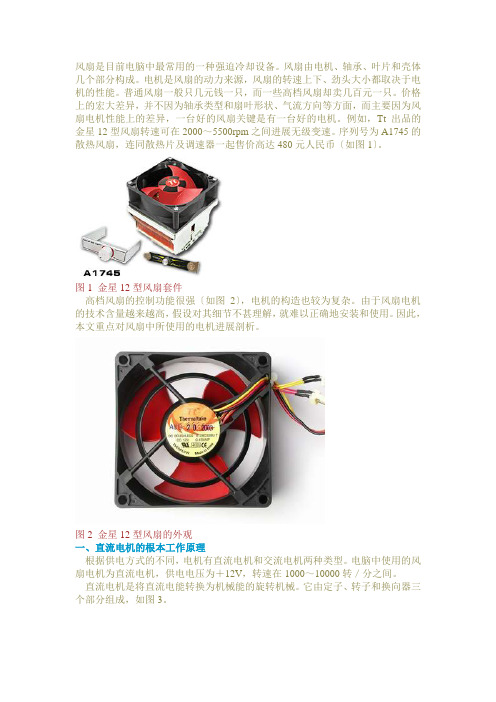
风扇是目前电脑中最常用的一种强迫冷却设备。
风扇由电机、轴承、叶片和壳体几个部分构成。
电机是风扇的动力来源,风扇的转速上下、劲头大小都取决于电机的性能。
普通风扇一般只几元钱一只,而一些高档风扇却卖几百元一只。
价格上的宏大差异,并不因为轴承类型和扇叶形状、气流方向等方面,而主要因为风扇电机性能上的差异,一台好的风扇关键是有一台好的电机。
例如,Tt出品的金星12型风扇转速可在2000~5500rpm之间进展无级变速。
序列号为A1745的散热风扇,连同散热片及调速器一起售价高达480元人民币〔如图1〕。
图1 金星12型风扇套件高档风扇的控制功能很强〔如图2〕,电机的构造也较为复杂。
由于风扇电机的技术含量越来越高,假设对其细节不甚理解,就难以正确地安装和使用。
因此,本文重点对风扇中所使用的电机进展剖析。
图2 金星12型风扇的外观一、直流电机的根本工作原理根据供电方式的不同,电机有直流电机和交流电机两种类型。
电脑中使用的风扇电机为直流电机,供电电压为+12V,转速在1000~10000转/分之间。
直流电机是将直流电能转换为机械能的旋转机械。
它由定子、转子和换向器三个部分组成,如图3。
图3 有刷直流电机的构造定子〔即主磁极〕被固定在风扇支架上,是电机的非旋转部分。
转子中有两组以上的线圈,由漆包线绕制而成,称之为绕组。
当绕组中有电流通过时产生磁场,该磁场与定子的磁场产生力的作用。
由于定子是固定不动的,因此转子在力的作用下转动。
换向器是直流电动机的一种特殊装置,由许多换向片组成,每两个相邻的换向片中间是绝缘片。
在换向器的外表用弹簧压着固定的电刷,使转动的电枢绕组得以同外电路联接。
当转子转过一定角度后,换向器将供电电压接入另一对绕组,并在该绕组中继续产生磁场。
可见,由于换向器的存在,使电枢线圈中受到的电磁转矩保持不变,在这个电磁转矩作用下使电枢得以旋转,如图4。
图7 无刷直流电机原理图转子利用轴承与外壳之间实现动配合。
怎么调电脑风扇转速介绍几种调节CPU风扇速度的方法
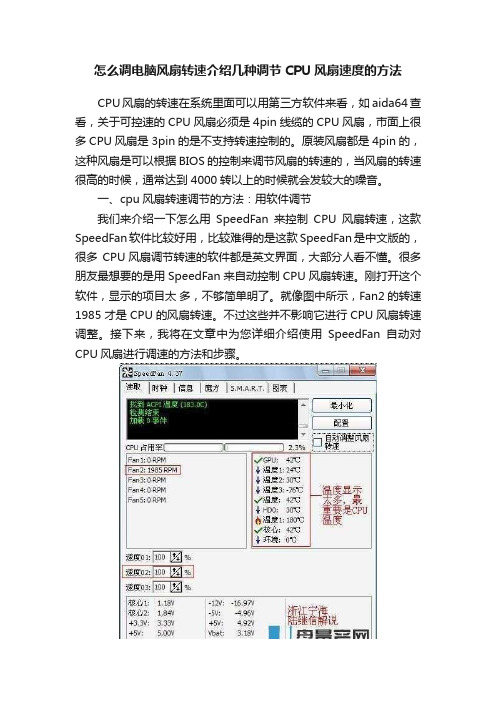
怎么调电脑风扇转速介绍几种调节CPU风扇速度的方法CPU风扇的转速在系统里面可以用第三方软件来看,如aida64查看,关于可控速的CPU风扇必须是4pin线缆的CPU风扇,市面上很多 CPU风扇是 3pin的是不支持转速控制的。
原装风扇都是4pin的,这种风扇是可以根据BIOS的控制来调节风扇的转速的,当风扇的转速很高的时候,通常达到 4000转以上的时候就会发较大的噪音。
一、cpu风扇转速调节的方法:用软件调节我们来介绍一下怎么用SpeedFan来控制CPU风扇转速,这款SpeedFan软件比较好用,比较难得的是这款SpeedFan是中文版的,很多CPU风扇调节转速的软件都是英文界面,大部分人看不懂。
很多朋友最想要的是用SpeedFan来自动控制CPU风扇转速。
刚打开这个软件,显示的项目太多,不够简单明了。
就像图中所示,Fan2的转速1985才是CPU的风扇转速。
不过这些并不影响它进行CPU风扇转速调整。
接下来,我将在文章中为您详细介绍使用SpeedFan自动对CPU风扇进行调速的方法和步骤。
打开软件点【SpeedFan配置】按钮,我们先到【高级】菜单,在【芯片】的位置选择控制芯片,不太了解的朋友也不用担心,因为通常只有选择了正确的控制芯片才能看到如图中的画面,若选择了其他的是不会有这些选项的。
接着,选中【PWM 2 模式】选项,这个选项是指对2号风扇的控制(PWM 1、3、4、5以此类推)。
我们需要在下方为其设定控制方式,这里我们要选择【软件控制】,然后【记忆】。
这样我们就可以回到主画面去调整风扇转速了。
需要注意的是,有些风扇当转速低于一定程度X%时,风扇会停转,所以记得要关注风扇转速,以免造成损失。
对于一般的风扇来说,转速0%时,风扇转速最慢。
通常Fan1/Speed01针对CPU风扇插座(CPU_FAN),Fan2/Speed02针对系统风扇插座(SYS_FAN),Fan3 /Speed03针对电源风扇插座(PWR_FAN)。
检测不到cpu风扇转速怎么办

检测不到cpu风扇转速怎么办在有些时候不知道是怎么回事,我们的电脑检测不到cpu风扇转速,这该怎么办呢?下面就由店铺来为你们简单的介绍检测不到cpu风扇转速的解决方法吧!检测不到cpu风扇转速的解决方法:电脑检测不到CPU风扇转速,原因有三种情况:1.风扇坏了,或者风扇被卡住堵转;2.风扇连接线中间一根测速线断了或者接触不良;3.CPU风扇插头没有插到正确的CPU风扇插座的位置上。
一般主板上都会提供两个或以上风扇插座,其中插CPU的一般边上会标注“CPU_FAN”字样,还有“SYSTEM_FAN”等字样的是用来插机箱风扇或者外接式显卡风扇的。
CPU风扇必须插到“CPU_FAN”的位置,不然的话就会检测不到CPU风扇转速并导致启动报警而卡屏。
对应解决办法:1.换CPU风扇(或者连散热器一起换)2.找到短线点或接触点用烙铁补焊。
一般这种情况只要风扇正常运转是不影响电脑正常使用的。
3.把CPU风扇的插头插到CPU_FAN正确的位置。
附加cpu风扇转速多少正常及怎么调节的方法:cpu风扇转速—发热量cpu风扇转速多少正常?风扇并不是转速越高越好,转速太快会产生较大的噪音,太慢又起不到很好的降温效果。
风扇应该根据cpu的发热量决定,最好要让cpu温度保持在六十五度以下,一般每分钟在三千五百转至五千两百转之间是比较正常的。
cpu风扇转速—智能调节现在大多数主板都有智能cpu风扇转速调节功能,设置比较简单。
先将主板BIOS中的“CPU FAN Control by”设置为SMART,这样就开启了智能CPU风扇控制功能,再把CPU Fan Start温度设定在二十四度至三十五度之间,之后电脑就会根据cpu温度自动调节转速了。
cpu风扇转速—手动调速如果主板不能自动进行cpu风扇转速调节,就要通过手动调速器进行调节,串接到散热器的风扇插头中,扭动旋钮,调到三千五百转至五千两百转之间,同时还要注意降低风扇的噪音。
CPU风扇转速的正常范围是多少

CPU风扇转速的正常范围是多少CPU风扇转速的正常范围是多少cpu风扇有热传感器,当温度达到某一设定区域时,风扇通过传感器调节转速,使CPU温度保持在合理区间。
那CPU风扇转速多少才算正常呢?下面是店铺为大家介绍CPU风扇转速的正常范围,欢迎大家阅读。
CPU风扇转速的正常范围因为cpu上面有热传感器,所以cpu在不同温度下它的转速都是不一样,一般cpu温度正常的话,转速在2000-2500转/min左右,有网友玩一些高配置的游戏,这样cpu温度就会提高,这样可能你的cpu超出范围达到有60摄氏度以上的话,同样cpu风扇就会达到5000转/min。
不过这种情况下风扇也是算正常的。
所以说风扇转速的具体数值是没有一个准确的数值,它主要是根据环境和用户的需求有很大关系。
其次cpu温度跟电压也是有关联的。
为什么这样说呢?因为cpu的温度是跟电脑发热量也就是功率大小来衡量,而决定功率大小是跟电压有关系,如果电脑过低的话,发热量是很少,但是当电脑在超频幅度的时候,电压过小就会出现未知故障。
如果电压过高的话,发热量过大,这样cpu温度就过高,就会严重到烧毁到cpu的现象。
所以我们的电压是很难控制的,设高了,散热器挺不住,设低了,CPU挺不住,容易蓝屏死机等未知故障。
但是一般正常情况我们不需要去担心cpu温度和电压的关系,在正常情况影响是很小。
cpu风扇转速不正常的话,肯定是跟cpu的温度是脱不了关系。
当cpu过高的话这样,cpu转速就会达到一个很高的转速,这样我们在通过在bios设置上发现cpu的转速超过了一定数值,导致cpu转速不正常。
但是一般cpu的转速在5000RPM之内是正常,如果你的转速在这里范围的话是影响不大。
怎么调电脑风扇转速介绍几种调节CPU风扇速度的方法

怎么调电脑风扇转速介绍⼏种调节CPU风扇速度的⽅法CPU风扇的转速在系统⾥⾯可以⽤第三⽅软件来看,如aida64查看,关于可控速的CPU风扇必须是4pin线缆的CPU风扇,市⾯上很多 CPU风扇是 3pin的是不⽀持转速控制的。
原装风扇都是4pin的,这种风扇是可以根据BIOS的控制来调节风扇的转速的,当风扇的转速很⾼的时候,通常达到 4000转以上的时候就会发较⼤的噪⾳。
⼀、cpu风扇转速调节的⽅法:⽤软件调节我们来介绍⼀下怎么⽤SpeedFan来控制CPU风扇转速,这款SpeedFan软件⽐较好⽤,⽐较难得的是这款SpeedFan是中⽂版的,很多 CPU风扇调节转速的软件都是英⽂界⾯,⼤部分⼈看不懂。
很多朋友最想要的是⽤SpeedFan来⾃动控制CPU风扇转速。
刚打开这个软件,显⽰的项⽬太多,不够简单明了。
就像图中所⽰,Fan2的转速1985才是CPU的风扇转速。
不过这些并不影响它进⾏CPU风扇转速调整。
接下来,我将在⽂章中为您详细介绍使⽤SpeedFan⾃动对CPU风扇进⾏调速的⽅法和步骤。
打开软件点【SpeedFan配置】按钮,我们先到【⾼级】菜单,在【芯⽚】的位置选择控制芯⽚,不太了解的朋友也不⽤担⼼,因为通常只有选择了正确的控制芯⽚才能看到如图中的画⾯,若选择了其他的是不会有这些选项的。
接着,选中【PWM 2 模式】选项,这个选项是指对2号风扇的控制(PWM 1、3、4、5以此类推)。
我们需要在下⽅为其设定控制⽅式,这⾥我们要选择【软件控制】,然后【记忆】。
这样我们就可以回到主画⾯去调整风扇转速了。
需要注意的是,有些风扇当转速低于⼀定程度X%时,风扇会停转,所以记得要关注风扇转速,以免造成损失。
对于⼀般的风扇来说,转速0%时,风扇转速最慢。
通常Fan1/Speed01针对CPU风扇插座(CPU_FAN),Fan2/Speed02针对系统风扇插座(SYS_FAN),Fan3 /Speed03针对电源风扇插座(PWR_FAN)。
电脑硬件在工作时的温度范围是多少

电脑硬件在工作时的温度范围是多少台式机硬件在不同的环境中工作出现的温度也不是不一样,当环境温度升高后、或系统运行大型程序后、甚至是有的硬件在出现故障后,都有可能出现高温的情况,若不急时处理高温问题,就会导致硬件出现致命性损害。
下面店铺就对电脑各硬件正常工作温度进行解析,帮助用户确定硬件稳定工作温度范围。
一、CPU温度正常情况下45~65℃(或更低),高于75-80℃则要检查CPU和风扇间的散热硅脂是否失效、更换CPU风扇或给风扇除尘,部分CPU会自我保护,温度过高会自动降频(一般为标准频率的一半),但要排除CPU超频时的情况,当用户在超频时CPU温度则会较。
二、CPU风扇通常1000~2500转左右(可能会因主板或CPU的工作状态不同而动态调整),早期的CPU风扇可能达到5000转或更高,服务器风扇则比一般的要高,可达到10000转以上,部分超频专用风扇也可以达到10000转左右,若低于1000转的情况,则需要检查风扇是否正常工作或灰尘过多。
三、主板风扇通常主板都不具备该项功能,但也有极少数主板有此功能,如超频类主板等,具体信息与CPU风扇类似,但转速一般稍微低一些。
四、主板温度正常情况下40~60℃左右(或更低),视不同的主板品牌、芯片组而定,有的超频主板则可以工作做更高的温度下,若机箱内部环境温度高于70℃时,则需要关机休息、检查、增加机箱风扇或打开机箱使用外置散热方式。
五、显卡温度显卡是整个机箱里温度最高的硬件,常规下50~70℃(或更低),运行大型3D游戏或播放高清视频的时候,温度可达到100℃左右,一般高负载下不超过110℃均视为正常范畴,如有必要,则可适当调高风扇转速,来降低显卡温度。
电脑硬件在工作时的温度范围是多少将本文的Word文档下载到电脑,方便收藏和打印推荐度:点击下载文档文档为doc格式。
降低电脑风扇噪音的小妙招

降低电脑风扇噪音的小妙招电脑风扇噪音一直是困扰用户的问题,无论是玩游戏、看电影还是工作学习,都可能受到嘈杂的风扇声的干扰。
虽然有些人会认为这是正常现象,但其实我们可以采取一些小妙招,降低电脑风扇噪音,提高使用体验。
一、清洁电脑内部电脑使用一段时间后,内部会积累灰尘,这些灰尘会阻塞风扇的进风口和出风口,影响风扇的散热效果,导致风扇需要更多的转速才能维持温度,从而产生更大的噪音。
因此,我们可以定期清洁电脑内部,保持电脑的通风良好。
清洁电脑内部需要注意以下几点:1. 关闭电脑并拔掉电源插头,以免发生电击事故。
2. 拆开电脑机箱,并找到风扇所在的位置。
3. 用吸尘器或者刷子将风扇周围的灰尘清除干净。
4. 如果风扇转子上有积累的灰尘,可以用酒精或者清洁剂擦拭干净。
5. 重新安装好电脑机箱,开机测试。
二、更换风扇有些电脑风扇噪音很大,即使清洁内部也无法解决,这时候可以考虑更换风扇。
市面上有很多种类的风扇可以选择,如静音风扇、水冷风扇等。
这些风扇的噪音都比普通的风扇要小,而且有些还可以提高电脑的散热效果。
更换风扇需要注意以下几点:1. 选择适合自己电脑的风扇,不同型号的电脑风扇可能不兼容。
2. 拆卸原风扇时要小心,不要损坏电脑其他部件。
3. 安装新风扇时,注意方向和位置,确保风扇能够顺利地转动。
4. 安装完成后,重新启动电脑,测试风扇的工作情况。
三、调整风扇转速有些电脑的主板或者显卡会自动控制风扇转速,但是有些电脑没有这个功能,这时候我们可以通过一些软件来调整风扇转速。
这些软件可以帮助我们减少风扇的转速,从而降低噪音。
调整风扇转速需要注意以下几点:1. 选择可信赖的软件,不要下载一些不明来源的软件。
2. 调整风扇转速时,要根据电脑的实际情况来设置,不要过于降低转速导致电脑温度过高。
3. 调整完成后,要重新启动电脑,测试风扇的工作情况。
四、使用散热垫电脑使用时间长了,容易出现散热不良的情况,这时候我们可以使用散热垫来辅助散热。
风扇转速多少为正常

风扇转速多少为正常风扇是我们日常生活中常见的电器之一,它具有散热的作用,用于降低设备的温度。
风扇转速的正常范围对于风扇的正常工作和性能至关重要。
在本文中,我们将探讨风扇的转速以及何种转速可以被认为是正常的。
首先,风扇转速是指每分钟风扇叶片旋转的圈数。
转速通常以转/分钟(RPM)来衡量。
风扇转速的正常范围取决于风扇所用的设备类型以及设计。
不同的设备可能需要不同风扇转速来实现最佳性能。
对于大多数家用电脑和笔记本电脑而言,风扇转速通常在1000RPM到3000RPM之间。
这个范围可以保持设备运行时的稳定温度。
当设备负荷较高或环境温度较高时,风扇转速可能会增加以增加散热效果。
在服务器和工作站等高性能设备中,风扇转速通常要高于普通电脑。
这些设备需要更强大的散热性能来处理高负荷的运算和长时间工作。
因此,风扇转速常常在3000RPM到8000RPM之间。
高转速确保设备能够在长时间高负荷运行时保持稳定的温度。
值得注意的是,风扇转速较高可能会产生较大的噪音。
因此,在选择风扇时,需要权衡噪音和散热性能之间的平衡。
对于某些对噪音敏感的环境,可能需要选择低转速和静音设计的风扇。
此外,一些现代风扇具有可调速功能。
这些风扇能够自动调整转速以满足设备的散热需求。
例如,在安装了传感器的风扇中,当温度升高时,转速会自动提高,以确保设备的稳定运行。
这种自动调速功能可以提高散热效果,同时降低能耗和噪音。
除了设备类型和设计之外,风扇转速还受到其他因素的影响。
例如,环境温度、空气流动性以及风扇的清洁状态都会对风扇转速产生影响。
在高温环境中,风扇转速可能会增加以应对更高的散热需求。
如果风扇被积尘或油脂覆盖,转速可能会降低,从而降低散热效果。
为了确保风扇能够正常运行并保持良好的散热效果,定期清洁风扇是必要的。
这可以通过使用压缩空气或软刷等方法来清除灰尘和杂物。
另外,定期检查风扇是否损坏或松动也是重要的。
一旦发现问题,应及时更换或修复风扇。
综上所述,风扇转速的正常范围取决于设备类型和设计。
电脑风扇转速多少正常
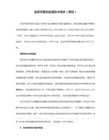
很多时候CPU温度根本没有达到临界值系统就蓝屏重起了,这时影响系统稳定性的罪魁就不是温度而是电压了。所以如何设置好电压在极限超频时是很重要的,设高了,散热器挺不住,设低了,U挺不住。
2. 各种主板的测温方式不尽相同,甚至同一个品牌、型号的主板,由于测温探头靠近CPU的距离差异,也会导致测出的温度相差很大。因此,笼统的说多少多少温度安全是不科学的。我认为在夏天较高室温条件下自己跑一跑super Pi或3DMark,只要稳定通过就可以了,不必过分相信软件测试的温度数据。
2.比如AMD CPU 空闲状态35度-40度左右,那么风扇转速在1500-1700都属于正常范围
3.比如Intel CPU 空闲状态35度度左右,那么风扇转速在1000-1500都属于正常范围
4.比如AMD CPU 温度超过50度,而风扇转速低于2300转就得考虑风扇不佳了。
总体而言,这只是一个散热装置,其目的是通过流动的空气带走热量。其多少转并不重要,只要能控制好温度,那么就是正常的。也就是风扇的转速和CPU的实际温度有关。而CPU多少温度才算正常呢,请参考本站其它教程,如:cpu温度多少正常
CPU的风扇怎么说也有两千多到三千多吧,一般的话可能在2900转左右。一般来说cpu的温度最好不要超过65度,65度(室温35度)以下是正常的。如果cpu温度超过70度,那么长期使用可能会对cpu造成伤害;如果温度达到80度,那么cpu就非常危险了,所以我们应尽可能采用好的散热设备。
cpu风扇转速没有很确定的标准,但风扇噪音有规定不能超过50db。所以一般来说,8、9cm直径的风扇转速保持在4000转/min以下就可以了。当然,如果风扇转速越快,那肯定散热越好,但是噪音也最大,所以我们要既能保证cpu很好地散热,也要让噪音降低,这时候就要购买比较好的散热器了,一般9cm风扇的铜铝结合散热器大约是50-60元。这是Intel的cpu标准。
cpu怎么控制设置合理温度
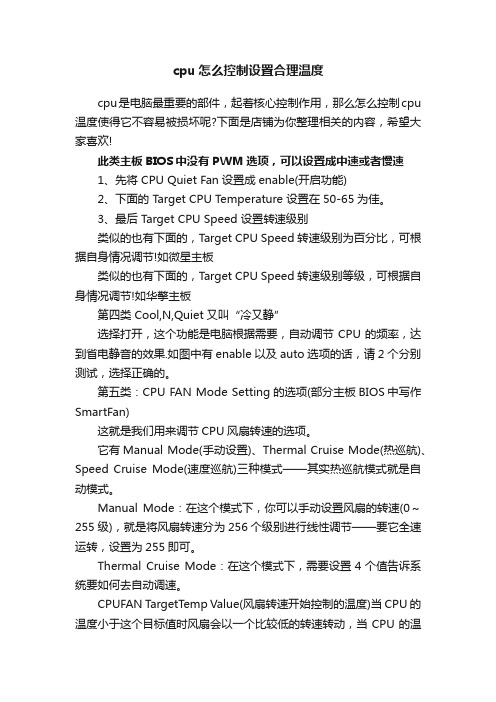
cpu怎么控制设置合理温度cpu是电脑最重要的部件,起着核心控制作用,那么怎么控制cpu 温度使得它不容易被损坏呢?下面是店铺为你整理相关的内容,希望大家喜欢!此类主板BIOS中没有PWM选项,可以设置成中速或者慢速1、先将 CPU Quiet Fan设置成enable(开启功能)2、下面的 Target CPU Temperature 设置在50-65为佳。
3、最后 Target CPU Speed 设置转速级别类似的也有下面的,Target CPU Speed 转速级别为百分比,可根据自身情况调节!如微星主板类似的也有下面的,Target CPU Speed 转速级别等级,可根据自身情况调节!如华擎主板第四类 Cool,N,Quiet又叫“冷又静”选择打开,这个功能是电脑根据需要,自动调节CPU的频率,达到省电静音的效果.如图中有enable以及auto选项的话,请2个分别测试,选择正确的。
第五类:CPU FAN Mode Setting的选项(部分主板BIOS中写作SmartFan)这就是我们用来调节CPU风扇转速的选项。
它有Manual Mode(手动设置)、Thermal Cruise Mode(热巡航)、Speed Cruise Mode(速度巡航)三种模式——其实热巡航模式就是自动模式。
Manual Mode:在这个模式下,你可以手动设置风扇的转速(0~255级),就是将风扇转速分为256个级别进行线性调节——要它全速运转,设置为255即可。
Thermal Cruise Mode:在这个模式下,需要设置4个值告诉系统要如何去自动调速。
CPUFAN TargetTemp Value(风扇转速开始控制的温度)当CPU的温度小于这个目标值时风扇会以一个比较低的转速转动,当CPU的温度大于这个温度时风扇的转速就会以一个所设定的值增加至全速);CPUFAN Tolerance Value(风扇转速变化的速率,数值越大,变化越快);CPUFAN StartUp Value(CPU温度达到TargetTemp Value设定温度时,风扇转速会以这个值开始增加);CPUFAN Stop Value(风扇转速低于目标值时递减至此值的设定);CPUFAN StopTime Value(风扇转速从起始值变到最终值的时间) 例如,你设定CPUFAN TARGETTEMP VALUE为55度,CPUFAN TOLERANCE VALUE为10,CPUFAN STARTUP VALUE为200,CPU STOP VALUE为150,那么当CPU温度达到55度时,风扇以200的相对速度运转,按照10的线性速率上升直到全速为止,当温度低于55时,风扇以200的相对速度运转,按照10的线性速率下降,直到降为150的相对速度为止,然后以150的速度运转下去。
如何调节风扇转速发挥电脑性能的方法
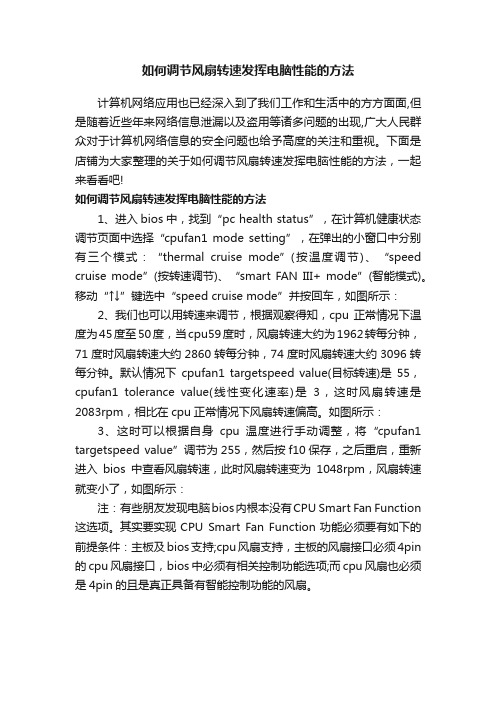
如何调节风扇转速发挥电脑性能的方法计算机网络应用也已经深入到了我们工作和生活中的方方面面,但是随着近些年来网络信息泄漏以及盗用等诸多问题的出现,广大人民群众对于计算机网络信息的安全问题也给予高度的关注和重视。
下面是店铺为大家整理的关于如何调节风扇转速发挥电脑性能的方法,一起来看看吧!如何调节风扇转速发挥电脑性能的方法1、进入bios中,找到“pc health status”,在计算机健康状态调节页面中选择“cpufan1 mode setting”,在弹出的小窗口中分别有三个模式:“thermal cruise mode”(按温度调节)、“speed cruise mode”(按转速调节)、“smart FAN III+ mode”(智能模式)。
移动“↑↓”键选中“speed cruise mode”并按回车,如图所示:2、我们也可以用转速来调节,根据观察得知,cpu正常情况下温度为45度至50度,当cpu59度时,风扇转速大约为1962转每分钟,71度时风扇转速大约2860转每分钟,74度时风扇转速大约3096转每分钟。
默认情况下cpufan1 targetspeed value(目标转速)是55,cpufan1 tolerance value(线性变化速率)是3,这时风扇转速是2083rpm,相比在cpu正常情况下风扇转速偏高。
如图所示:3、这时可以根据自身cpu温度进行手动调整,将“cpufan1 targetspeed value”调节为255,然后按f10保存,之后重启,重新进入bios中查看风扇转速,此时风扇转速变为1048rpm,风扇转速就变小了,如图所示:注:有些朋友发现电脑bios内根本没有CPU Smart Fan Function 这选项。
其实要实现CPU Smart Fan Function功能必须要有如下的前提条件:主板及bios支持;cpu风扇支持,主板的风扇接口必须4pin 的cpu风扇接口,bios中必须有相关控制功能选项;而cpu风扇也必须是4pin的且是真正具备有智能控制功能的风扇。
电脑风扇转速高怎么办
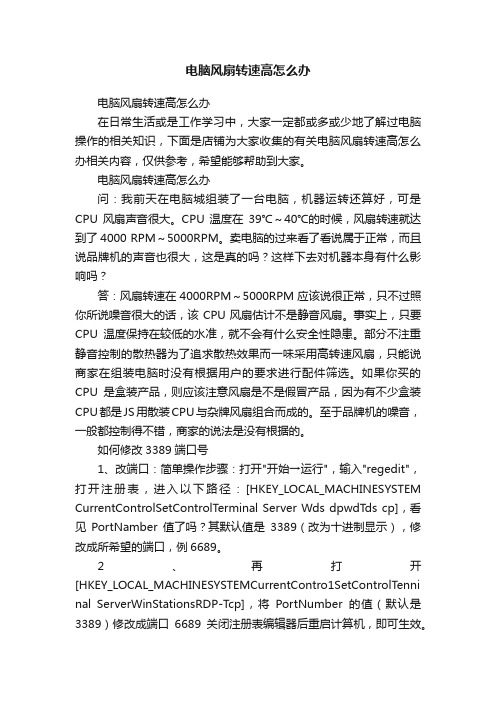
电脑风扇转速高怎么办电脑风扇转速高怎么办在日常生活或是工作学习中,大家一定都或多或少地了解过电脑操作的相关知识,下面是店铺为大家收集的有关电脑风扇转速高怎么办相关内容,仅供参考,希望能够帮助到大家。
电脑风扇转速高怎么办问:我前天在电脑城组装了一台电脑,机器运转还算好,可是CPU风扇声音很大。
CPU温度在39℃~40℃的时候,风扇转速就达到了4000 RPM~5000RPM。
卖电脑的过来看了看说属于正常,而且说品牌机的声音也很大,这是真的吗?这样下去对机器本身有什么影响吗?答:风扇转速在4000RPM~5000RPM应该说很正常,只不过照你所说噪音很大的话,该CPU风扇估计不是静音风扇。
事实上,只要CPU温度保持在较低的水准,就不会有什么安全性隐患。
部分不注重静音控制的散热器为了追求散热效果而一味采用高转速风扇,只能说商家在组装电脑时没有根据用户的要求进行配件筛选。
如果你买的CPU是盒装产品,则应该注意风扇是不是假冒产品,因为有不少盒装CPU都是JS用散装CPU与杂牌风扇组合而成的。
至于品牌机的噪音,一般都控制得不错,商家的说法是没有根据的。
如何修改3389端口号1、改端口:简单操作步骤:打开"开始→运行",输入"regedit",打开注册表,进入以下路径:[HKEY_LOCAL_MACHINESYSTEM CurrentControlSetControlTerminal Server Wds dpwdTds cp],看见PortNamber值了吗?其默认值是3389(改为十进制显示),修改成所希望的端口,例6689。
2、再打开[HKEY_LOCAL_MACHINESYSTEMCurrentContro1SetControlTenni nal ServerWinStationsRDP-T cp],将PortNumber的值(默认是3389)修改成端口6689关闭注册表编辑器后重启计算机,即可生效。
台式机风扇怎么样调节
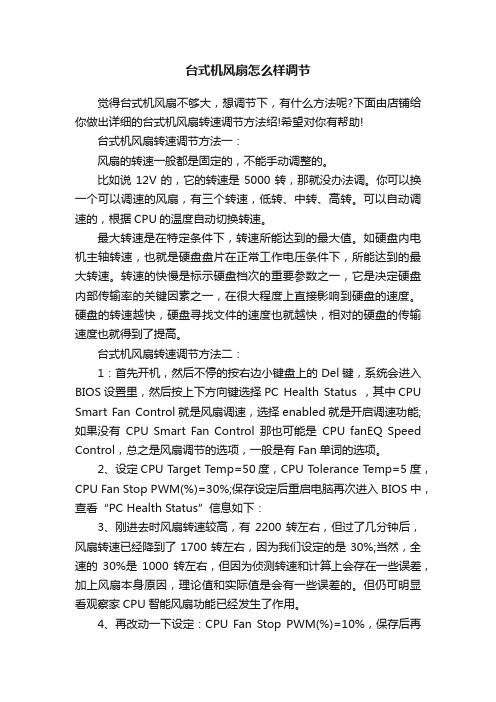
台式机风扇怎么样调节觉得台式机风扇不够大,想调节下,有什么方法呢?下面由店铺给你做出详细的台式机风扇转速调节方法绍!希望对你有帮助!台式机风扇转速调节方法一:风扇的转速一般都是固定的,不能手动调整的。
比如说12V的,它的转速是5000转,那就没办法调。
你可以换一个可以调速的风扇,有三个转速,低转、中转、高转。
可以自动调速的,根据CPU的温度自动切换转速。
最大转速是在特定条件下,转速所能达到的最大值。
如硬盘内电机主轴转速,也就是硬盘盘片在正常工作电压条件下,所能达到的最大转速。
转速的快慢是标示硬盘档次的重要参数之一,它是决定硬盘内部传输率的关键因素之一,在很大程度上直接影响到硬盘的速度。
硬盘的转速越快,硬盘寻找文件的速度也就越快,相对的硬盘的传输速度也就得到了提高。
台式机风扇转速调节方法二:1:首先开机,然后不停的按右边小键盘上的Del键,系统会进入BIOS设置里,然后按上下方向键选择PC Health Status ,其中CPU Smart Fan Control就是风扇调速,选择enabled就是开启调速功能;如果没有CPU Smart Fan Control那也可能是CPU fanEQ Speed Control,总之是风扇调节的选项,一般是有Fan单词的选项。
2、设定CPU Target Temp=50度,CPU Tolerance Temp=5度,CPU Fan Stop PWM(%)=30%;保存设定后重启电脑再次进入BIOS中,查看“PC Health Status”信息如下:3、刚进去时风扇转速较高,有2200转左右,但过了几分钟后,风扇转速已经降到了1700转左右,因为我们设定的是30%;当然,全速的30%是1000转左右,但因为侦测转速和计算上会存在一些误差,加上风扇本身原因,理论值和实际值是会有一些误差的。
但仍可明显看观察家CPU智能风扇功能已经发生了作用。
4、再改动一下设定:CPU Fan Stop PWM(%)=10%,保存后再进BIOS中,信息如下图:CPU风扇转速再下降到了1300多转。
- 1、下载文档前请自行甄别文档内容的完整性,平台不提供额外的编辑、内容补充、找答案等附加服务。
- 2、"仅部分预览"的文档,不可在线预览部分如存在完整性等问题,可反馈申请退款(可完整预览的文档不适用该条件!)。
- 3、如文档侵犯您的权益,请联系客服反馈,我们会尽快为您处理(人工客服工作时间:9:00-18:30)。
风扇转速是根据芯片的温度来的!主板一般带温度监控系统,能自动调节风扇的转速的!
一般开机的话在2000-2500左右,冬天低一些,如果玩游戏或运行程ቤተ መጻሕፍቲ ባይዱ,CPU芯片温度到60多度的话,风扇会达到5000多转甚至更高!风扇好的话,散热效果好,转速也低一些!
CPU的风扇怎么说也有两千多到三千多吧,一般的话可能在2900转左右。一般来说cpu的温度最好不要超过65度,65度(室温35度)以下是正常的。如果cpu温度超过70度,那么长期使用可能会对cpu造成伤害;如果温度达到80度,那么cpu就非常危险了,所以我们应尽可能采用好的散热设备。
cpu风扇转速没有很确定的标准,但风扇噪音有规定不能超过50db。所以一般来说,8、9cm直径的风扇转速保持在4000转/min以下就可以了。当然,如果风扇转速越快,那肯定散热越好,但是噪音也最大,所以我们要既能保证cpu很好地散热,也要让噪音降低,这时候就要购买比较好的散热器了,一般9cm风扇的铜铝结合散热器大约是50-60元。这是Intel的cpu标准。
2.比如AMD CPU 空闲状态35度-40度左右,那么风扇转速在1500-1700都属于正常范围
3.比如Intel CPU 空闲状态35度度左右,那么风扇转速在1000-1500都属于正常范围
4.比如AMD CPU 温度超过50度,而风扇转速低于2300转就得考虑风扇不佳了。
总体而言,这只是一个散热装置,其目的是通过流动的空气带走热量。其多少转并不重要,只要能控制好温度,那么就是正常的。也就是风扇的转速和CPU的实际温度有关。而CPU多少温度才算正常呢,请参考本站其它教程,如:cpu温度多少正常
CPU的正常温度:
保证在温升30度的范围内一般是稳定的。也就是说,cpu的耐收温度为65度,按夏天最高35度来计算,则允许cpu温升为30度。按此类推,如果你的环境温度现在是20度,cpu最好就不要超过50度。温度当然是越低越好。不管你超频到什么程度,都不要使你的cpu高过环境温度30度以上。
网友相关评论:
CPU风扇的转速多少是正常?
CPU风扇的转速多少是正常的,其实严格讲是个舞曲。因为CPU风扇的转速是不固定的,在不同的温度下转速不同,具有根据CPU温度自动调速的(AMD和Intel的CPU也有区别)。
举几个例子:
1.比如Intel CPU 温度在50度左右,那么风扇在转速2400-2500左右属于正常范围。
案例分析:
我前天在电脑城组装了一台电脑,机器运转还算好,可是CP
很多时候CPU温度根本没有达到临界值系统就蓝屏重起了,这时影响系统稳定性的罪魁就不是温度而是电压了。所以如何设置好电压在极限超频时是很重要的,设高了,散热器挺不住,设低了,U挺不住。
2. 各种主板的测温方式不尽相同,甚至同一个品牌、型号的主板,由于测温探头靠近CPU的距离差异,也会导致测出的温度相差很大。因此,笼统的说多少多少温度安全是不科学的。我认为在夏天较高室温条件下自己跑一跑super Pi或3DMark,只要稳定通过就可以了,不必过分相信软件测试的温度数据。
现在要补充说明几点:
1. 温度和电压的问题。
温度提高是由于U的发热量大于散热器的排热量,一旦发热量与散热量趋于平衡,温度就不再升高了。发热量由U的功率决定,而功率又和电压成正比,因此要控制好温度就要控制好CPU的核心电压。不过说起来容易,电压如果过低又会造成不稳定,在超频幅度大的时候这对矛盾尤其明显。
